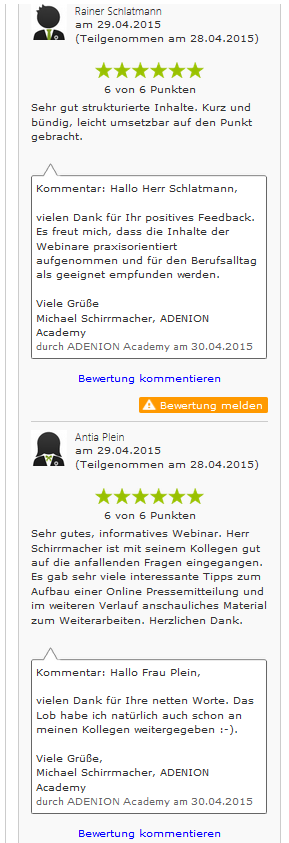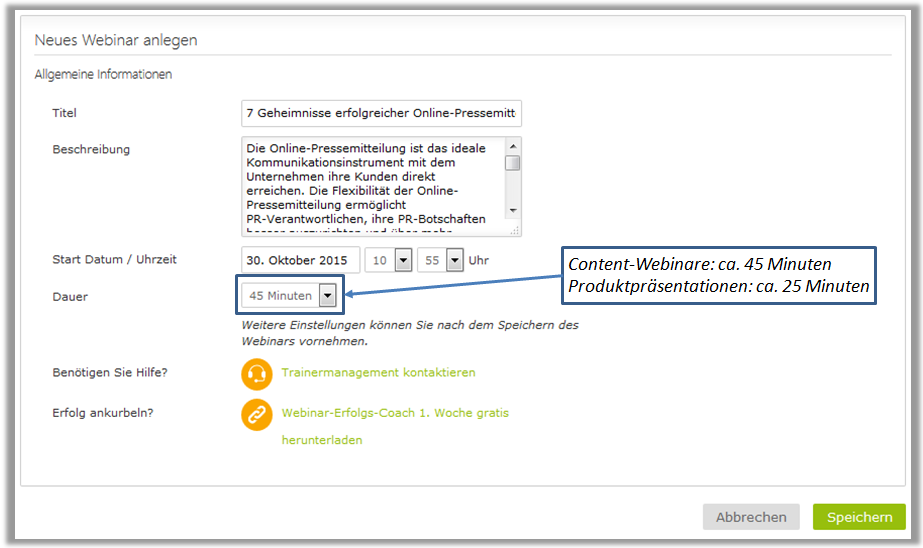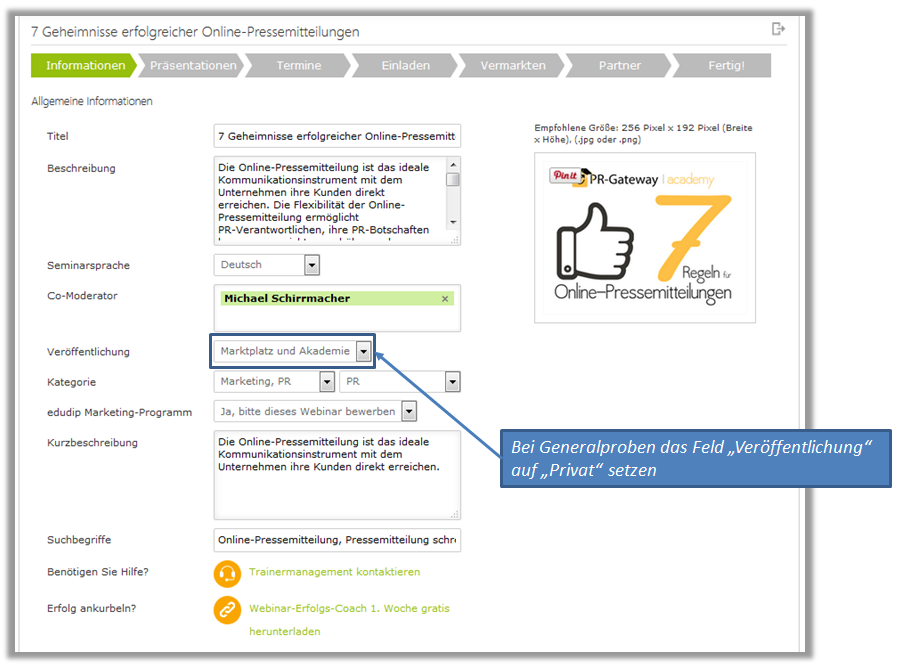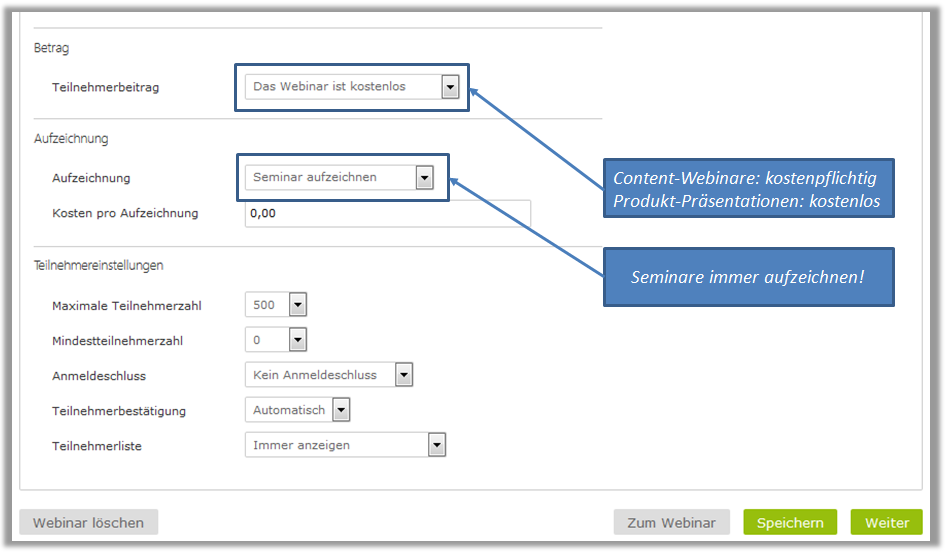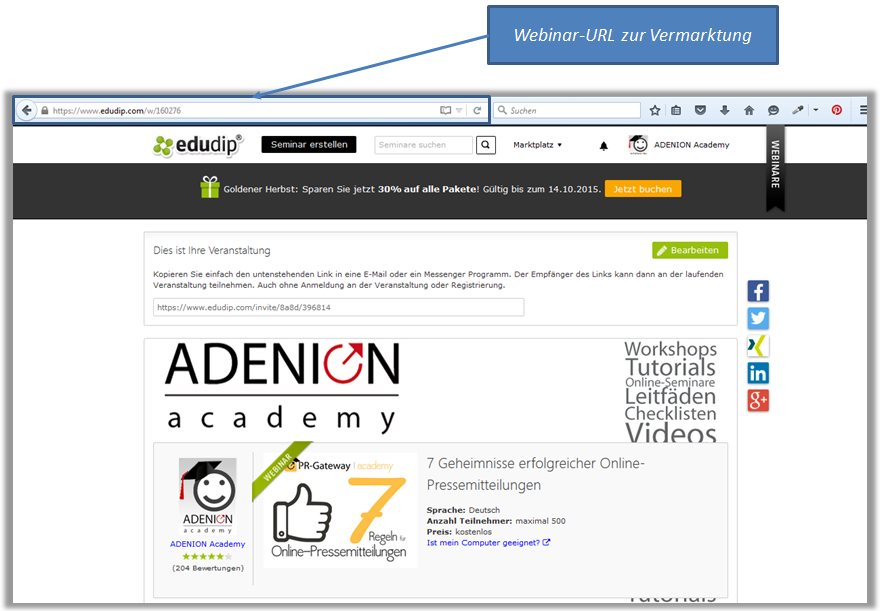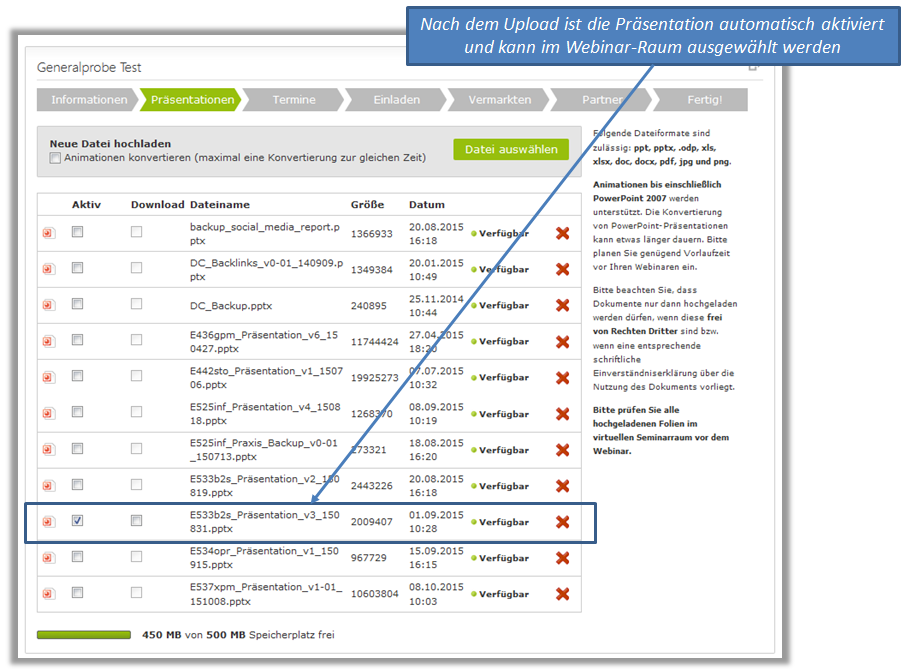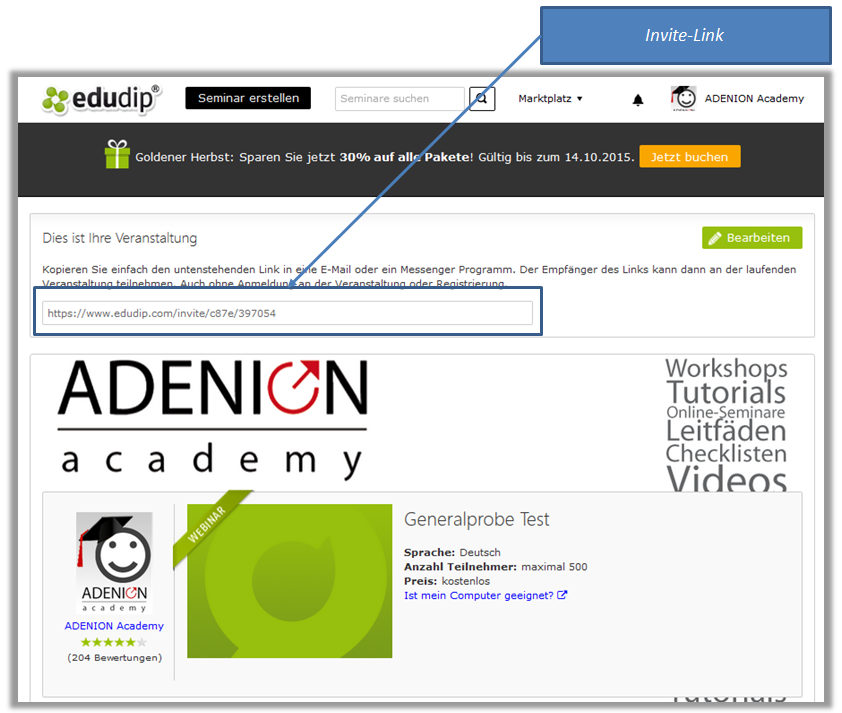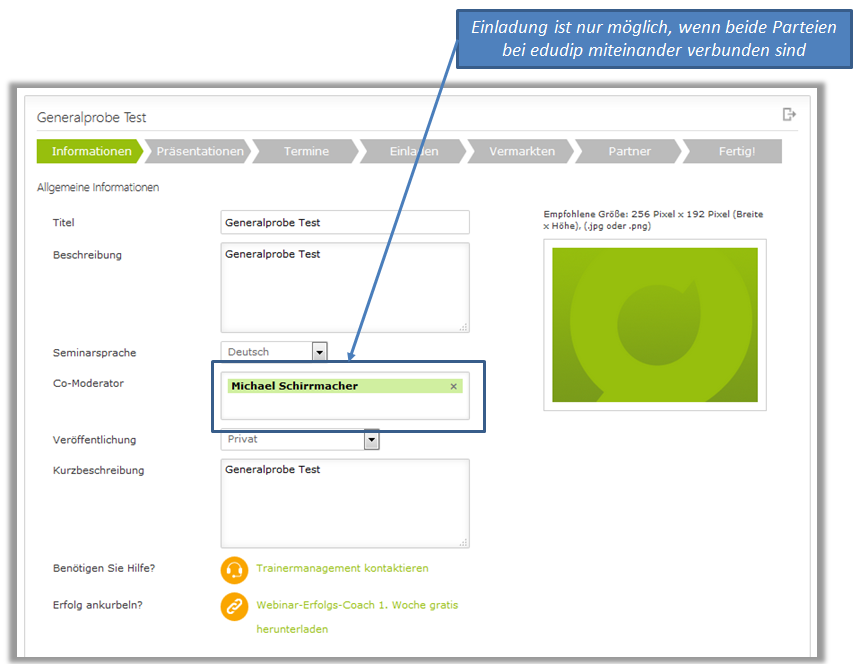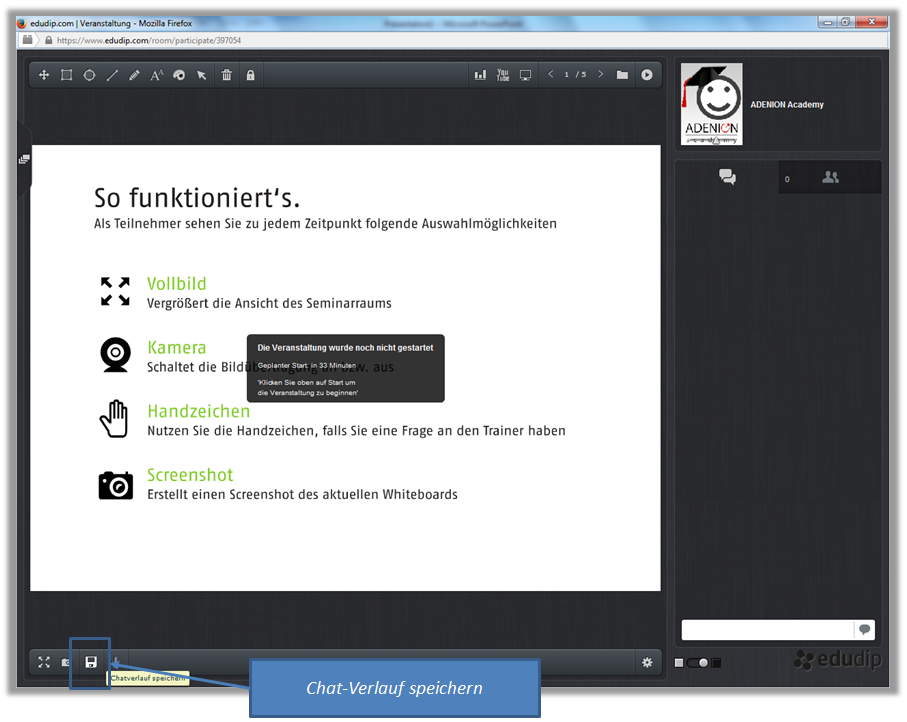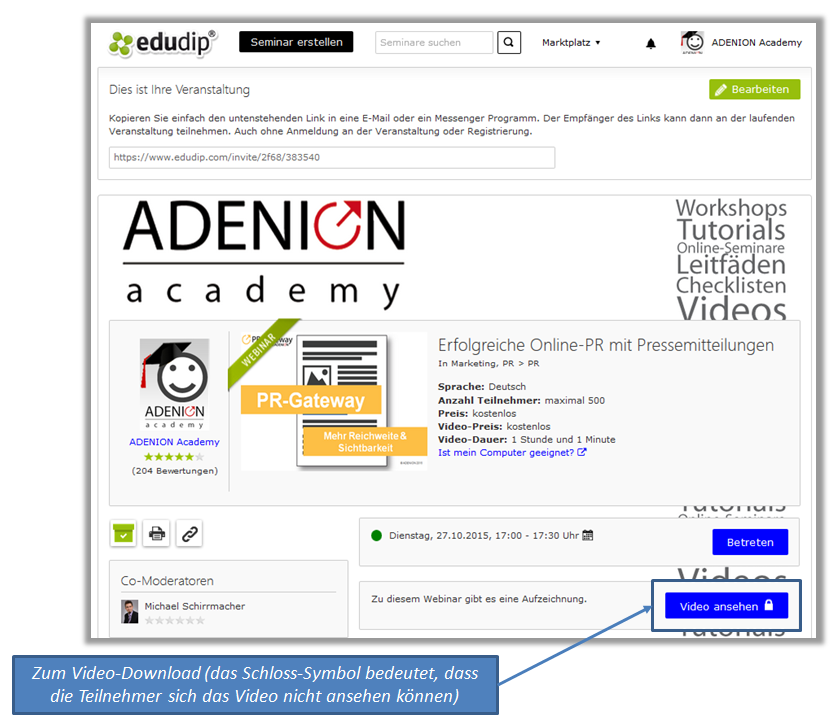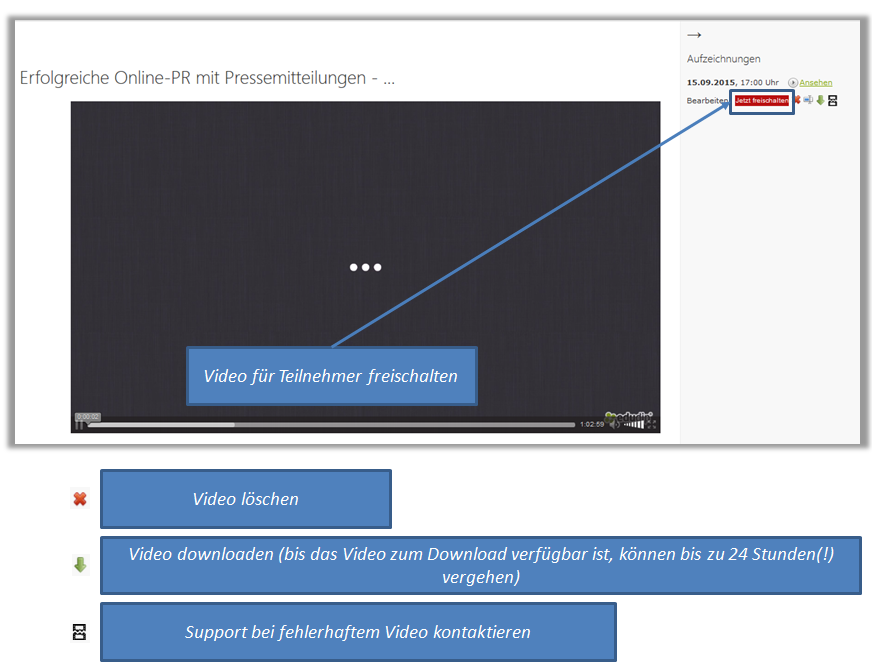- KINAMU_Reporter_Manual_v1.5_Part_1.pdf
- KINAMU_Reporter_Manual_v1.5_Part_2.pdf
- KINAMU_Reporter_Manual_v1.5_Part_3.pdf
- KReporter_3.0_customizing_queries.pdf
- Process-Manager-4.0-Users-Guide.pdf
- User_Guide_AlineaSol_Reports_4.4_v1.pdf
- Aktualisierung von Kunden + Ansprechpartnern | bearbeiten
- Allgemeine Hinweise zu SugarCRM | bearbeiten
- Angebotsnummern richtig vergeben | bearbeiten
- Backlinks dokumentieren | bearbeiten
- Basics für Sugar / Link-Sammlung | bearbeiten
- E-Mail-Versendung über Sugar | bearbeiten
- E-Mail-Vorlagen für Kampagnen erstellen | bearbeiten
- Erste Schritte mit Sugar | bearbeiten
- Import von Daten in Sugar | bearbeiten
- Influencer markieren | bearbeiten
- ProcessManager - Prozesse | bearbeiten
- Promolizenz für Blog2Social anlegen | bearbeiten
- Selbst erstellte Module in Sugar | bearbeiten
- So werden in Sugar E-Mail-Signaturen angelegt | bearbeiten
- Verteilerlisten bei neuen Adressen vorbereiten | bearbeiten
- Viren aus Tickets / E-Mails entfernen | bearbeiten
- Medienarchiv_141218.pdf
- Akquise nach Zusendung einer Pressemitteilung | bearbeiten
- Anleitung Google Hangouts | bearbeiten
- Anleitung zum Freischalten von Pressemitteilungen | bearbeiten
- arelis-Website Suche_140805.pdf
- Blogartikel Konzept | bearbeiten
- bueroordnung_ADENION.pdf
- Checkliste Wochenreport | bearbeiten
- Download Whitepaper in PRG anlegen | bearbeiten
- DSGVO | bearbeiten
- E-Mail-Adressen | bearbeiten
- Entfernen des Zugriffs von jemandem aus mehreren Google Drive-Dateien | bearbeiten
- farbschema_blog2social.html
- farbschema_prgateway.html
- Freischaltung von Kunden | bearbeiten
- Google Accounts | bearbeiten
- IBP-Bericht erstellen | bearbeiten
- Leadgenerierung Auto-Replies einrichten | bearbeiten
- Löschung einer Pressemitteilung | bearbeiten
- Mitteilungen auf eigenen Portalen freischalten | bearbeiten
- OS Ticket: Benutzer ändern bei Tickets von | bearbeiten
- OS Ticket: Benutzer ändern bei Tickets von "Blog2Social - Support" | bearbeiten
- Quora-Übersicht | bearbeiten
- Quora: Konto-Übersicht | bearbeiten
- Redaktionsplan pflegen | bearbeiten
- Reddit und Subreddits | bearbeiten
- RSS-Feeds | bearbeiten
- Sammlung Links | bearbeiten
- Seeding | bearbeiten
- Slack für die Büro-Kommunikation | bearbeiten
- So setzen sich die Projektnummern zusammen | bearbeiten
- So stellst Du die Notifications für Trello ein | bearbeiten
- Testimonials und Reviews | bearbeiten
- Trello Workflow | bearbeiten
- Webinare vorbereiten und vermarkten | bearbeiten
- Webinar in Edudip anlegen | bearbeiten
- WP_Support_Checkliste.pdf
- Übersicht Schnittstellen | bearbeiten
- Blog2Social Release - was ist zu tun? | bearbeiten
- Business-Lizenzen für unsere internen Blogs | bearbeiten
- Inbounds Blog2Social / Rainmaker und Icegram | bearbeiten
- Keywords Blog2Social | bearbeiten
- Landingpages Blog2Social | bearbeiten
- Marktplätze, Vertriebsplattformen und Bewertungsportale | bearbeiten
- Monitoring von Ratings/Reviews/Kommentaren/Supportanfragen | bearbeiten
- Nicht-öffentliche FAQs (Versand an ausgewählte Kunden per pdf) | bearbeiten
- Owned-Media | bearbeiten
- Plugin-Abonnenten in Tasklisten importieren | bearbeiten
- Preiskommunikation - Hier kommunizieren wir die Preise von B2S | bearbeiten
- Release Blog2Social Plugin Versionen | bearbeiten
- Sugar Inbound-Kampagnen | bearbeiten
- Support auf WordPress.org | bearbeiten
- Support Informationen und Linksammlung | bearbeiten
- Wichtige Grafiken und Checklisten | bearbeiten
- Anleitung PR-Kalender | bearbeiten
- Anleitung Referenzen und Case Studies | bearbeiten
- Anleitung zum Ändern des og:images | bearbeiten
- Fundstücke | bearbeiten
- Inboundprozess Standardkampagne PR-Gateway | bearbeiten
- Inbounds PR-Gateway / Rainmaker und Icegram | bearbeiten
- Keywords PR-gateway | bearbeiten
- Landingpages angebote.pr-gateway.de | bearbeiten
- Newsletter PR-Gateway | bearbeiten
- Whitepaper, Leitfäden und Studien | bearbeiten
- Basis HTML für den blog | bearbeiten
- codecanyon-922100-layerslider-responsive-jquery-slider-plugin.zip
- Downloadseiten einrichten / Ein- und Ausblenden von Elementen | bearbeiten
- Installierte Plugins - Übersicht | bearbeiten
- Leitlinien SEO für FAQ | bearbeiten
- onPageOptimierung_v1-01_160106.pdf
- SEO – Blogartikel planen, schreiben und optimieren | bearbeiten
- Tool-Übersicht | bearbeiten
- Unsere Guideline für Bilder | bearbeiten
- Videos einbinden | bearbeiten
- Vorgehen SEO - Strategie, Priorisierung und Umsetzung | bearbeiten
- Webanwendungen ADENION | bearbeiten
Beim Hochladen von Bildern gehen nicht gespeicherte Änderungen an Artikeln verloren. Bitte vorher speichern.
Zuerst das Bild hochladen. Zum Einbinden den Button im Editor klicken und "img/[bildname.png]" eintragen.
- Abbinder-englisch.png | löschen
- Advancedsearch.png | löschen
- Angebotsnummern.png | löschen
- Backlink_detail.png | löschen
- Backlink_liste.png | löschen
- Backlink_neu.png | löschen
- Backlinknavi.png | löschen
- Basicsearch.png | löschen
- Checkliste_ultimate_guide_bloggers.png | löschen
- Fronalpstock_big.jpg | löschen
- Hauptnavi_1.png | löschen
- Menue-Emails.png | löschen
- Userform.png | löschen
- Word_aufruf_optionen.png | löschen
- anleitung-pr-kalender-1.png | löschen
- anleitung-pr-kalender-2.png | löschen
- anleitung-pr-kalender-3.png | löschen
- anleitung-pr-kalender-4.png | löschen
- anleitung-pr-kalender-5.png | löschen
- aufruf-editor-email.png | löschen
- aufruf-html-email.png | löschen
- aufruf_setting_slack.png | löschen
- blog2social-abbinder-ueberblick-de.png | löschen
- blog2social-abbinder-ueberblick-en.png | löschen
- bsp-artikel.png | löschen
- content_curation_blog2social_webapp.png | löschen
- destop_notification_slack.png | löschen
- dl-formular-prg.png | löschen
- einstellung_notification_slack.png | löschen
- emails-einstellungen.png | löschen
- google-hangout-ansicht-wechseln.png | löschen
- google-hangout-bearbeiten.png | löschen
- google-hangout-event-ansicht.png | löschen
- google-hangout-event-post.png | löschen
- google-hangout-formular.png | löschen
- google-hangout-gaeste-einladen.png | löschen
- google-hangout-gastmoderatoren.png | löschen
- google-hangout-schemazeichnung.png | löschen
- google-hangout-uebertragung-starten.png | löschen
- google-hangout-werkzeuge.png | löschen
- html-bilder.png | löschen
- html-links.png | löschen
- html-listen.png | löschen
- html-text-formatierungen.png | löschen
- neues-webinar-anlegen.png | löschen
- reichweite_mit_der_blog2social_webapp.png | löschen
- social_media_agenturen_blog2social_webapp.png | löschen
- social_media_planung_blog2social_webapp.png | löschen
- social_media_recruiting_blog2social_webapp.png | löschen
- template_aufrufen.png | löschen
- templatepfad_word.png | löschen
- trello-notification.png | löschen
- update-html-email.png | löschen
- vkc.png | löschen
- vkc2.png | löschen
- webinar-co-moderatoren.png | löschen
- webinar-edudip-formular-1.png | löschen
- webinar-edudip-formular-2.png | löschen
- webinar-feedback.png | löschen
- webinar-invite-link.png | löschen
- webinar-praesentation-upload.png | löschen
- webinar-raum.png | löschen
- webinar-url-vermarktung.png | löschen
- webinar-video-ansehen.png | löschen
- webinar-video-ansicht.png | löschen
1. Das Konzept
Das Konzept ist der Startpunkt eines zukünftigen Webinars. Im Konzept werden folgende Punkte zusammengefasst und der GF (ggf. auch der Projektleitung) zur Ansicht vorgelegt:
- Thema des Webinars
- inhaltlicher Aufbau/Ablauf (roter Faden)
- Zielgruppendefinition
- Ziel d. Webinars (Leadgenerierung, Kundengewinnung, usw.)
- Vermarktungs-Strategie (welche Inhalte auf welchen Kanälen?)
- zeitlicher Fahrplan (Start Vermarktungsoffensive – Ende Nachberichterstattung)
- Arbeitshilfen / Materialien für die Teilnehmer
Nach Absprache und Freigabe des Konzepts erfolgt eine Konkretisierung des inhaltlichen Aufbaus durch ein Storyboard.
2. Storyboard
Das Storyboard ist nicht die fertige Präsentation, sondern soll kurz und knapp den inhaltlichen Aufbau des Webinars visualisieren. Je nach Thema lassen sich bereits erste Best Practice Beispiele integrieren. Das Storyboard kann als Word-Dokument oder PowerPoint-Präsentation erstellt werden. Es dient zudem als Basis für die Vermarktung.
3. Webinar Vermarktung (Vorberichterstattung)
Um den Link zum Webinar verfügbar zu haben, sollte der erste Schritt darin bestehen, die Veranstaltung bei edudip einzustellen:
- edudip-Website: https://www.edudip.com
- Oben rechts auf “Login” klicken
- Benutzerdaten eintragen
- E-Mail-Adresse: adenion.social@asend.de
- Passwort: redaktion7569EW214
- Im Notfall sind die Zugangsdaten auch im Passwort-Manager hinterlegt, unter: „Externe Marketing“ => „Portalzugänge“ (sofern kein Zugriff, bitte an einen Administrator wenden)
- Oben auf den schwarzen Button „Seminar erstellen“ klicken
- Das nachfolgende Formular vollständig ausfüllen
- Unten rechts auf „Speichern“ klicken
- Das Formular entsprechend den internen Vorgaben (Absprache mit GF, ggf. Projektleitung) ausfüllen und ein Webinar-Bild (256 Pixel x 192 Pixel) hinzufügen
- Anschließend die Eingaben speichern
- Auf „Zum Webinar“ klicken
- Man gelangt zur Übersichtsseite des angelegten Webinars. Der Link in der Browserleiste ist die URL für die Vermarktung des Webinars.
3.2. Facebook, Google+, XING - Veranstaltung eintragen
Auf den entsprechenden Facebook- bzw. Google+-Seiten sowie über den privaten XING-Account muss die Veranstaltung eingetragen werden:
- ADENION = ADENION Academy
- PR-Gateway, Influma, Blog2Social = produktbezogen
Diese Veranstaltungsseiten ersetzen nicht die eigentliche Webinar-URL, sondern sollen Interessenten auf den jeweiligen Kanälen Anreize liefern, sich zur Veranstaltung anzumelden.
3.3. Veranstaltungs-News & Online-Pressemitteilung
Für eine erste Ankündigung sollte maximal eine Veranstaltungs-News und mindestens eine Online-Pressemitteilung zum Event über den Online-Presseverteiler versendet werden.
- Hinweis: Immer darauf achten, beim Versand den richtigen Mandanten auszuwählen. Sofern kein passender Mandant besteht, bitte einen neuen anlegen.
- Nach Versand unter „Meine Pressemitteilungen“ / „Meine Veranstaltungen“ den Report zur versendeten Mitteilung aufrufen und das Premium-Reporting aktivieren.
3.4. Social Media
- Ankündigung
- inhaltliche Aspekte
- Präsentationsfolien
- Key-Visual
- Best Practice Beispiele
- konkrete Tipps (mehr im Webinar)
Webinar ebenfalls auch in thematisch relevenaten Social Communities bewerben. Eine Liste potenzieller Gruppen ist der entsprechenden Prozessanleitung zu entnehmen.
3.5. Persönliche Einladung via Social Media
Nach Bedarf potenziellen Interessenten eine persönliche Einladung via Social Media zukommen lassen (bevorzugt bei Produktpräsentationen) => z.B. Direct Message bei Twitter
3.6. E-Mail über vordefinierten Verteiler (Sugar)
Versand einer Ankündigungs-Mail über einen in Sugar vordefinierten Verteiler:
- Entwurf E-Mail durch GF (ggf. auch Projektleitung) freigeben lassen
- Headerbild für E-Mail entwerfen (600 Pixel x 134 Pixel)
- nach Freigabe Versand über Sugar
- Monitoring Öffnungs-/Klick-Rate
3.7. Monitoring Anmeldezahlen
Bei jeder Marketing- und PR-Aktion sollte überprüft werden, inwieweit die Maßnahme einen Effekt auf die Anmeldezahlen hatte. Ggf. muss die weitere Vorgehensweise entsprechend angepasst werden.
3.8. Blogbeitrag
Ankündigung des Webinars bzw. Fachartikel zum entsprechenden Thema auf dem Blog.
4. Material-Erstellung
Je nach Webinar-Konzept gilt es, bestimmte Materialien für das Webinar vorzuproduzieren. Entsprechende Dokumenten-Vorlagen sind hier abgelegt: Y:\Medien-Server (unter „Corporate Design“ des jeweiligen Produktes)
- Präsentation (bei finaler Fertigstellung unbedingt bei edudip hochladen)
- Praxisleitfaden (ca. 10 – 12 Seiten)
- Handout (max. 5 Seiten)
- Checkliste
- Do’s & Don’ts
- Infografik
5. Generalprobe
Vor dem eigentlichen Webinar-Termin sollte eine Generalprobe abgehalten werden, um Präsentation und Moderation zu prüfen. Bitte GF und Projektleitung für die Generalprobe einladen. Die Generalprobe sollte als eigenständiges Webinar bei edudip eingetragen werden (gleiches Muster wie oben beschrieben).
Um GF und Projektleitung einzuladen, bitte den Invite-Link auf der Übersichtsseite des Generalprobe-Webinars an die gewünschten Teilnehmer via E-Mail weiterleiten.
Auf die Generalprobe folgt eine Nachbesprechung mit GF und Projektleitung, um evtl. Präsentation und Moderation zeitnah anzupassen. Ggf. einigt man sich auf einen zweiten Termin zur Probe.
6. Webinar (Moderation)
Es folgt eine kurze Zusammenfassung von Hinweisen, die es bei der Moderation zu beachten gilt:
- Mind. eine halbe Stunde vor Beginn die Rechner im Konferenzraum hochfahren (falls es zu unerwarteten Updates der Betriebssysteme kommen sollte)
- Bei edudip anmelden (1x ADENION Academy Account; 1x privater edudip-Account) – der Academy-Account dient als Administrator des Webinars)
- Der private edudip-Account wird als Gastmoderator eingesetzt. Die Einladung eines Gastmoderators erfolgt im Bearbeitungsfenster des jeweiligen Webinars.
- Headset anschließen, bevor man den Webinar-Raum betritt. Ansonsten kann es passieren, dass edudip die Hardware nicht erkennt
- Chatmoderator bestimmen, der im Laufe der Veranstaltung folgende Funktionen einnimmt
- wichtige Links im Chat teilen
- technischer Support (Tonausfall, kein Bild)
- Fragen beantworten (im Optimalfall sollte der Chatmoderator jemand sein, der sich mit der Materie auskennt bzw. grundlegendes Wissen hat)
- bei Interview-Situation: dem Webinar-Moderator die Fragen vorgibt
- Vorschlag: Webinar- und Chatmoderator sollten im selben Raum sitzen, um sich ggf. abzustimmen. Der Chatmoderator nutzt den administrativen Academy-Account
- Bei Webinar-Beginn: Teilnehmer kurz begrüßen und fragen, ob man laut und deutlich zu verstehen ist. Feedback erscheint rechts im Chat-Fenster. Um einzelne Fälle kann sich der Chat-Moderator kümmern. Z.B. bei Tonproblemen => „Bitte verlassen Sie kurz den Raum und kommen danach wieder herein.“
- Nach dem Webinar den Chat-Verlauf speichern
- Es folgt eine Nachbesprechung mit GF und Projektleitung.
7. Nachberichterstattung (Arbeitshilfen)
Nach dem Webinar werden die letzten Arbeitshilfen für die Teilnehmer erstellt.
- FAQ: basieren auf dem Chat-Verlauf, den man zuvor abgespeichert hat
- Video-Aufzeichnung: wird von edudip erstellt und kann man dort ebenfalls zur weiteren Verarbeitung herunterladen
- Bitte das Video zuvor stichprobenartig kontrollieren, ob nicht evtl. ein Fehler (Bild, Ton) vorliegt. In diesem Fall umgehend den Support über die entsprechende Option kontaktieren.
- Video herunterladen und ggf. mit Camtasia (Videoprogramm) bearbeiten
- Nachfolgend auf dem YouTube-Kanal hochladen (ADENION/PR-Gateway – je nach Produkt und Inhalt)
- E-Mail zu den verfügbaren Arbeitshilfen verfassen (mit GF, ggf. Projektleitung absprechen) und an die angemeldeten Teilnehmer verschicken.
8. Nachberichterstattung (Vermarktung)
Die Nachberichterstattung erfolgt nach dem gleichen Muster. Lediglich die Veranstaltungs-News fällt weg. Welche Inhalte lassen sich ansprechen?
- Dankes-Posting an die Teilnehmer
- einzelne Fragen & Antworten aus den FAQ
- Teilnehmer-Feedback
- die nächsten Termine
- themennahe Fachartikel
9. Bewertungen
Die Teilnehmer haben die Möglichkeit, die besuchten Webinare via edudip zu bewerten (1 – 6 Sterne). Bitte auf der Übersichtsseite die Bewertungen im Auge behalten und ggf. kommentieren (sich für Feedback bedanken / nach weiteren Infos fragen).